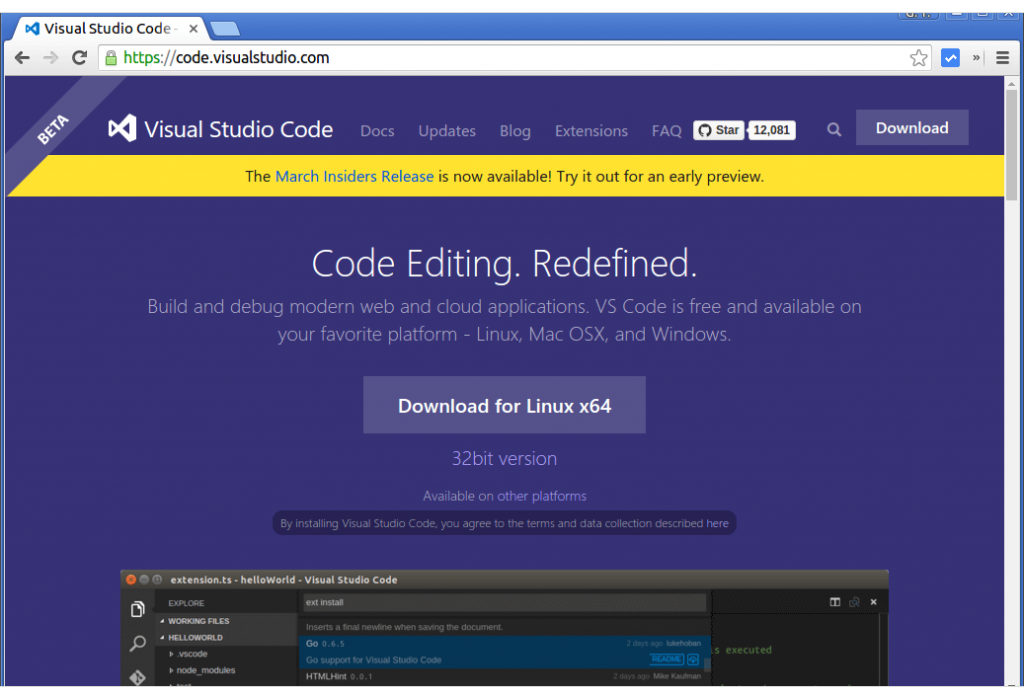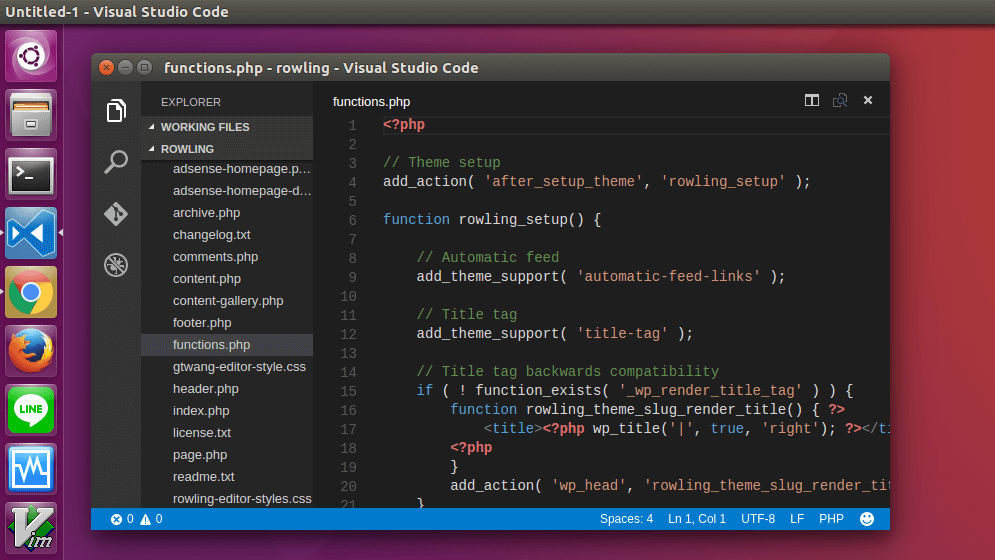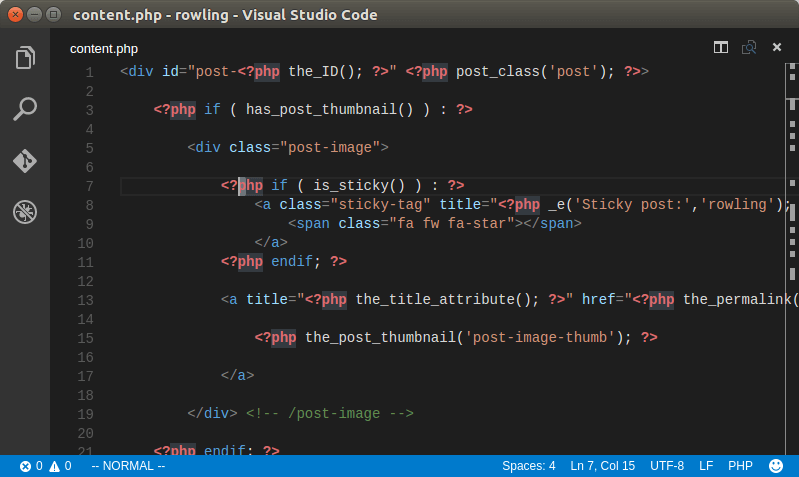這裡介紹如何在 Linux 中安裝與使用免費的 Visual Studio Code 來開發各種程式,以及撰寫網頁。
微軟免費釋出的 Visual Studio Code 除了在 Windows 與 Mac OS X 之外,連 Linux 也可以安裝與使用,現在這個年代微軟與 GNU/Linux 開放原始碼陣營的分野似乎沒像以前那樣明顯了。
以下是在 Linux 中安裝與使用 Visual Studio Code 的教學。
安裝 Visual Studio Code
Step 1
從微軟 Visual Studio Code 的官方網站下載 Linux 的安裝檔。
Step 2
用 unzip 解壓縮:
unzip VSCode-linux-x64-stable.zip
將解壓縮出來的 VSCode-linux-x64 目錄放置在適當的位置,像這樣自行安裝的軟體,通常可以放在 /opt 下面:
sudo mv VSCode-linux-x64 /opt/
Step 3
執行 Visual Studio Code:
/opt/VSCode-linux-x64/code
若在 Ubuntu Linux 中開啟 Visual Studio Code 之後,可以將 Visual Studio Code 圖示設定保留在啟動欄,這樣以後就可以很方便的開啟 Visual Studio Code。
我們之前已經介紹過 Mac OS X 版本的 Visual Studio Code,由於 Visual Studio Code 的使用方式不管在那一個作業系統都差不多,可以互相參考。
對於像我這樣的 Linux 慣用者來說,Vim 編輯器是我最常用的編輯器,而 Visual Studio Code 的 Marketplace 也有提供 Vim 的模擬器擴充功能可以使用,不過目前最多人下載的 Vim 擴充功能並不是最好用的,如果您想要使用 Vim 的編輯功能,目前比較推薦的是 amVim(目前在 Marketplace 的評價是最高的一個)。
參考資料:OMG Ubuntu